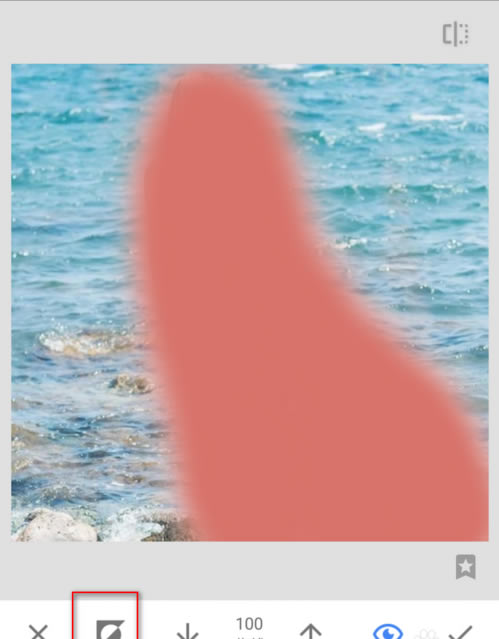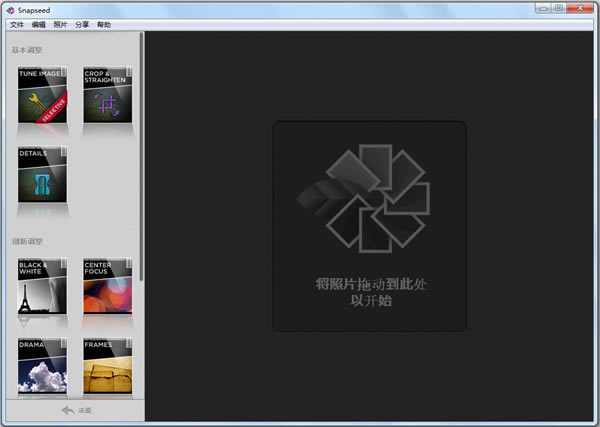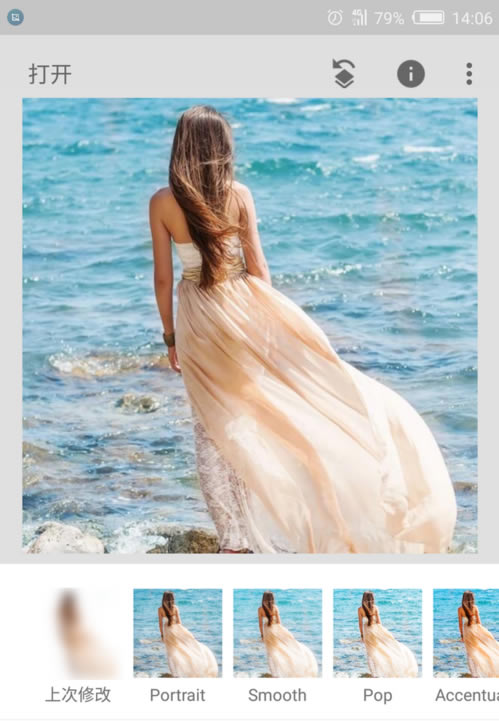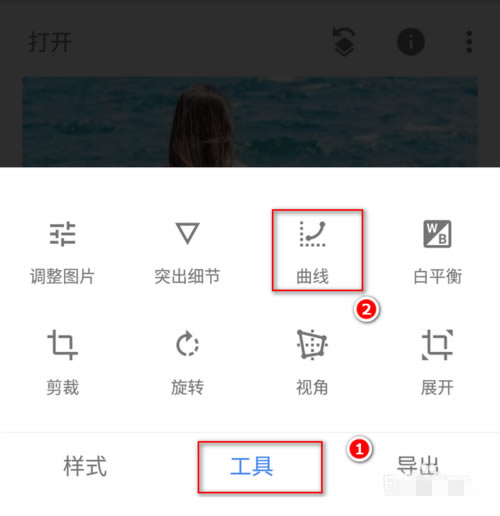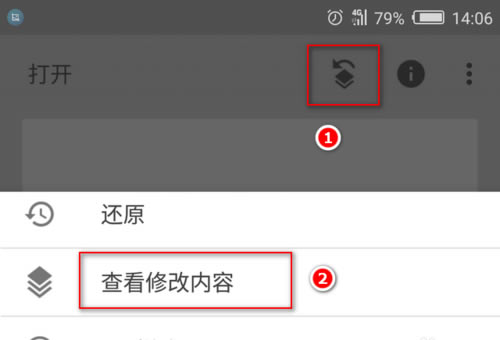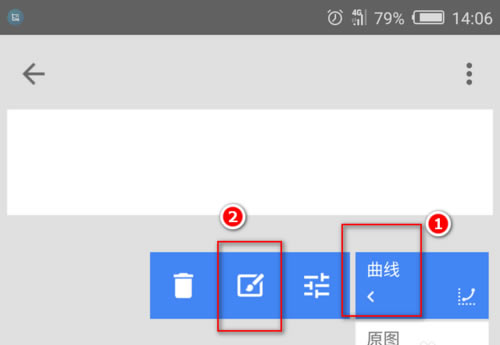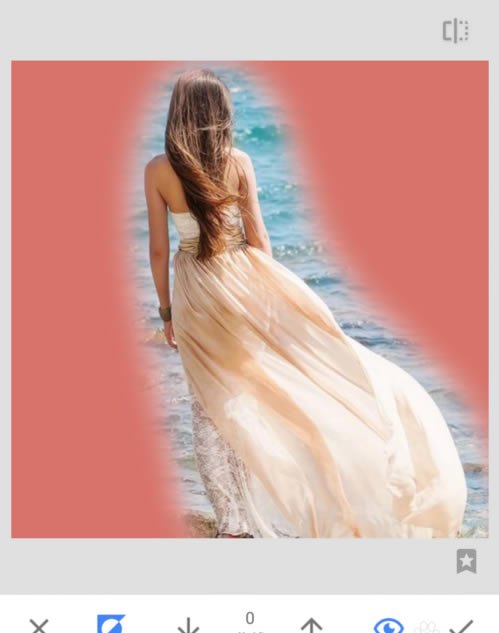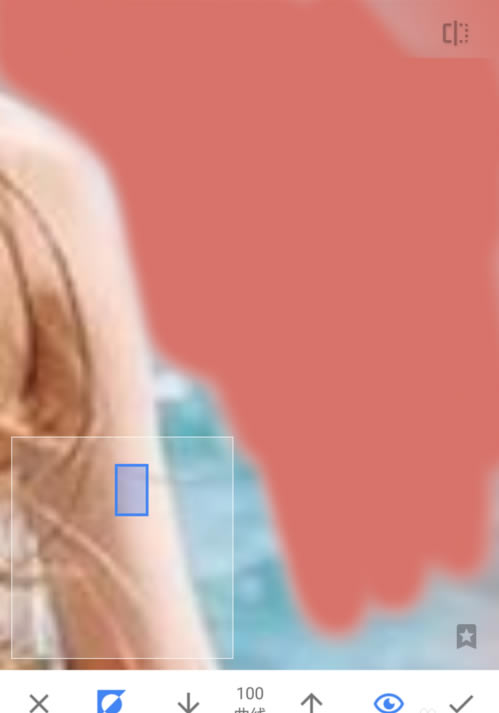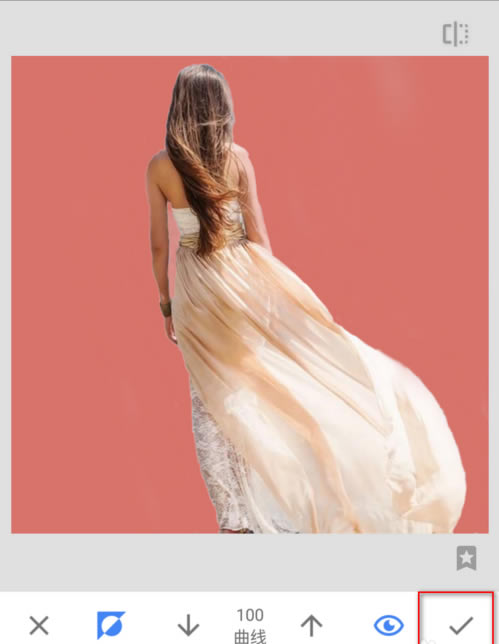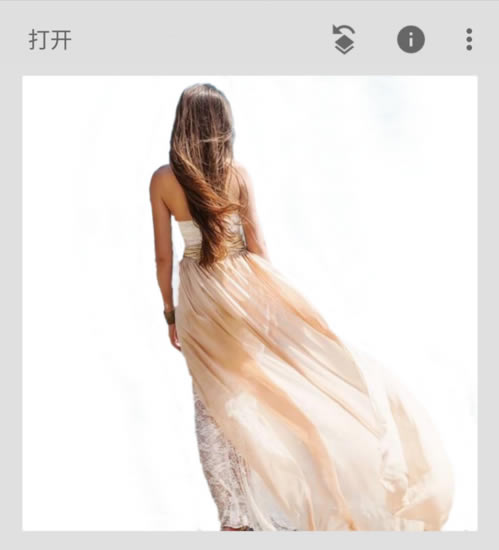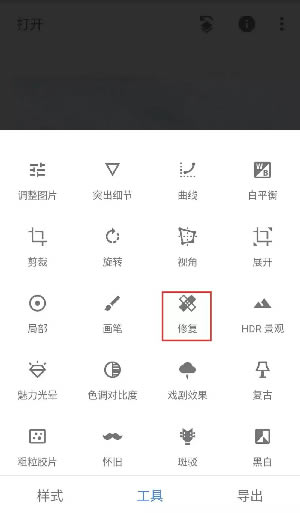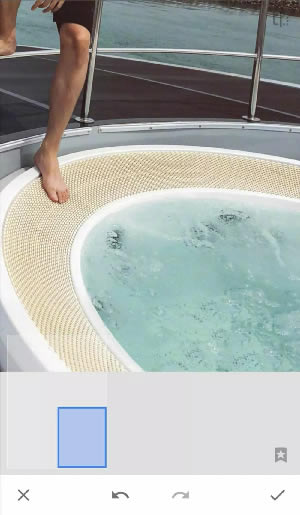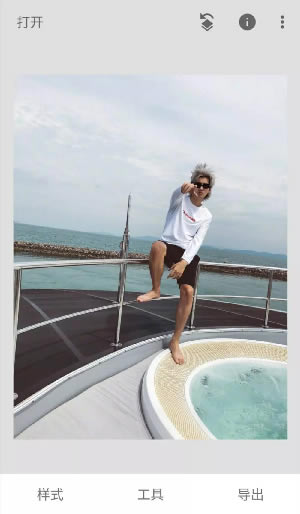软件介绍
Snapseed电脑版中文版是一款能够深度美化图片的超强软件,用户可以选择全自动也可以选择手动,自动校正、自动调整,以专业的审美程度给用户带来最佳的美图。当然,内置的海量滤镜也能够让用户无从下手,正所谓只有更美,没有最美。
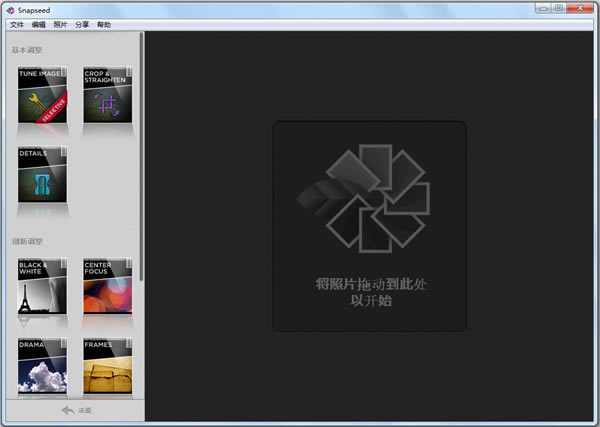
软件特色
1、Snapseed支持一键自动校正,可以调整你的相片至最佳
2、为用户提供了多种极具创意的滤镜,如怀旧、复古、杂质等
3、优质的相框选择,给你的相片增添光彩,如虎添翼
4、直接通过电子邮件、谷歌等方式进行内容分享
软件功能
【基本调整功能】
自动校正:自动分析您的相片,并调整颜色和曝光,使其达到最佳效果。
选择性调整:通过 Nik Software 的革新性 U Point 技术,可在数秒内对相片的特定区域进行精确选择并增强。
调整图像:使用“环境”功能可制造与相片色彩和纹理完全吻合的深度和自然饱和度。除此之外,您还可以调整白平衡、饱和度、对比度等等。
拉直和旋转:通过简单的手势控制将相片旋转 90° 和/或拉直。
裁剪:使用标准纵横比或自由地裁剪图像,轻松去除相片的干扰部分。
拍摄照片:通过 Camera Roll 打开相片或拍摄新相片。
【创造性增强】
黑白:通过这款由暗室启发得来的滤镜制作经典的黑白外观。
复古胶片:让相片看起来像上世纪五十至七十年代流行的彩色胶卷所拍摄的一样
戏剧:通过专为您的相片量身定制的效果添加风格,效果范围从精细纹理到强烈的艺术效果。
杂质:使相片呈现独特而时尚的暗淡外观。
移轴:创建狭窄的对焦区域以模拟景深,通常用于缩微场景。
细节:使用 Nik Software 专业软件提供的传统锐化功能或独特的“细节构造”功能增强相片的细节。
中心对焦:让四周的背景变模糊并调整其亮度,从而突出相片主体。
相框:为相片添加独特的边框以作为点晴之笔。
怀旧:借助漏光、刮擦、胶片类型及更多选项,让您的照片显露出逼真的怀旧效果。
Snapseed怎么抠图
1、用Snapseed打开要处理的图片,例如下面这张海边美女背影图。
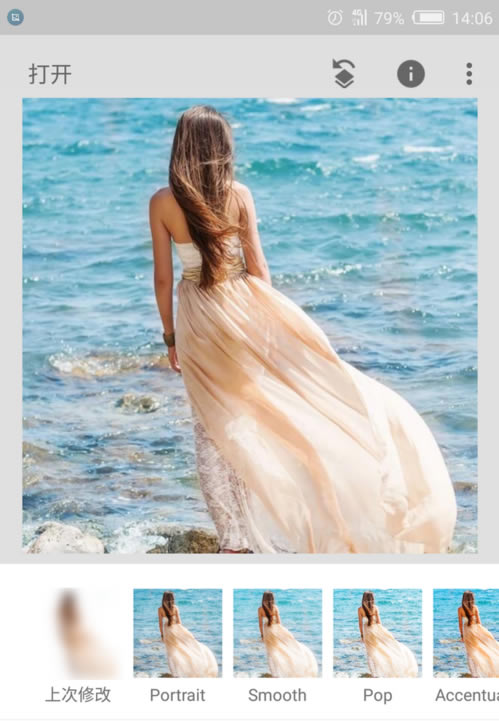
2、点击曲线工具。
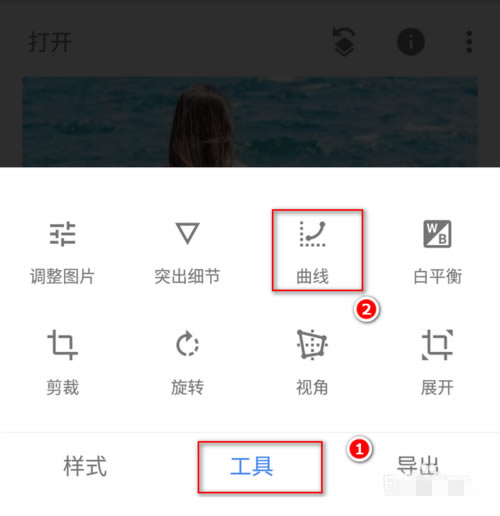
3、将左下角的小圈圈拖动到顶部,这时整个图片就会变成全白的图片。

4、点击界面上方的第一个按钮,接着选择“查看修改内容”。
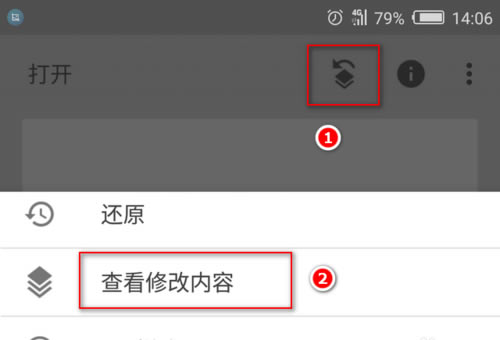
5、点击“曲线”,接着点击画笔。
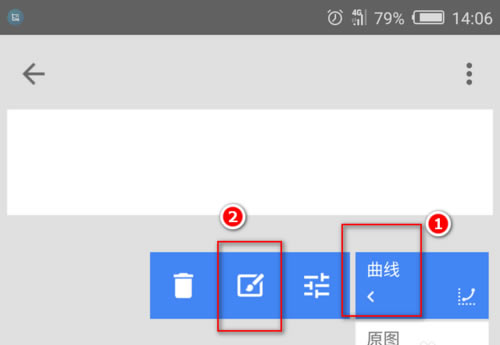
6、用手指将整个人物都涂抹掉,然后点击左上角第二个按钮,即反选按钮。
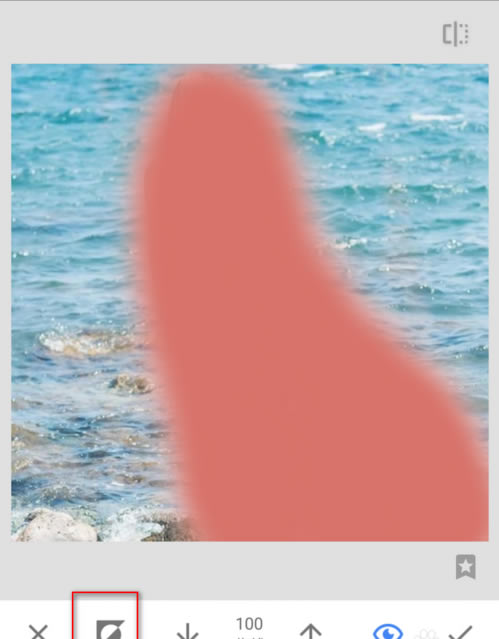
7、这样整个人物就被抠出来了。不过人物旁边还有一些多余的背景。
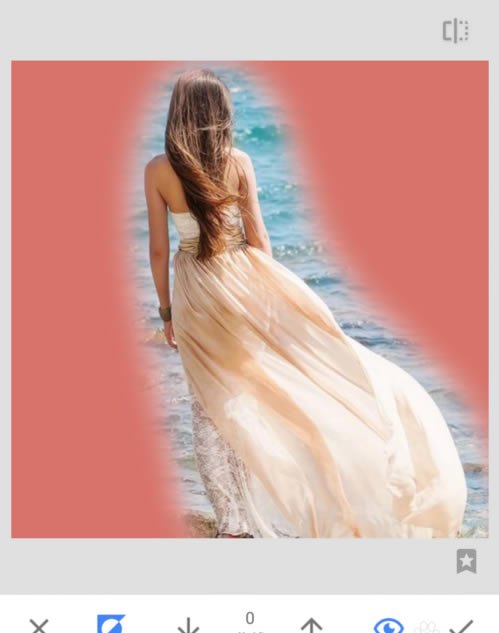
8、用双指放大图片,继续给多余的背景涂抹。
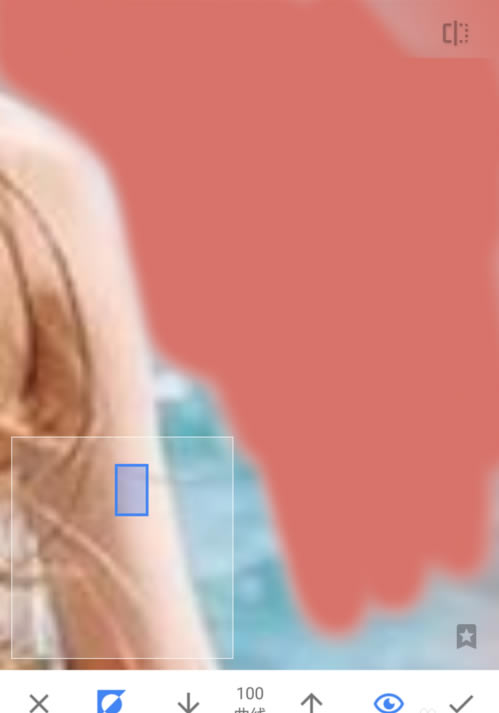
9、直到把所有多余的背景都涂抹了,点击右下角的“√”。这样整个人物就抠出来了。
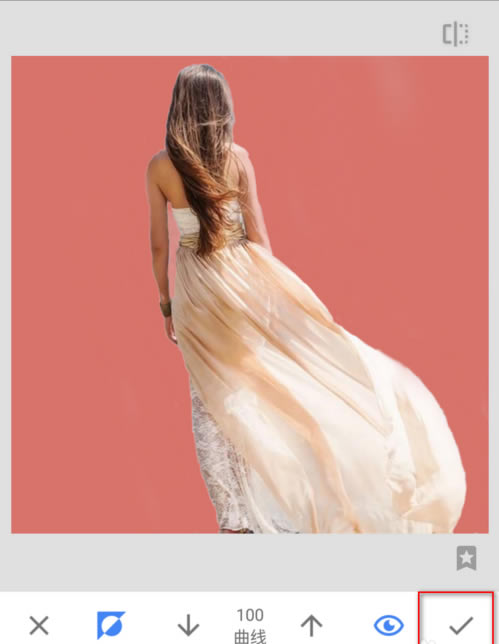
10、退出曲线工具,将图片保存好即可。
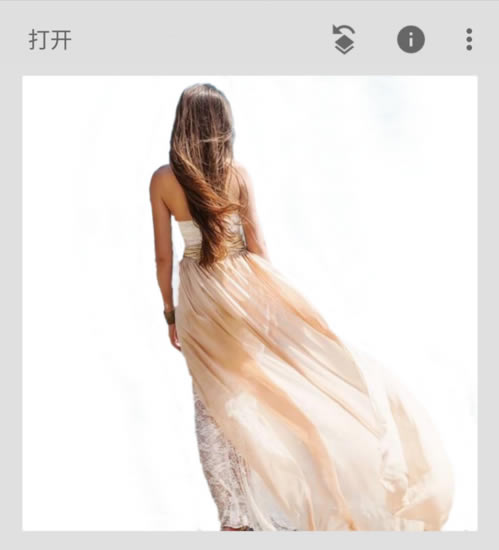
Snapseed怎么去水印
1、打开一张带有水印的图片

2、找到工具中的修复功能
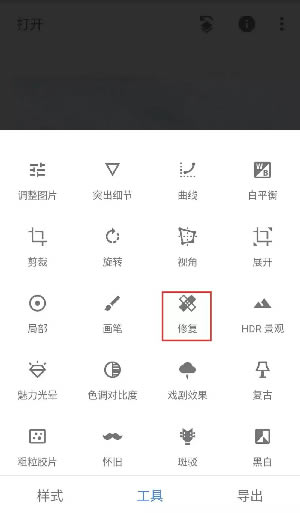
3、对要去除水印的地方进行放大
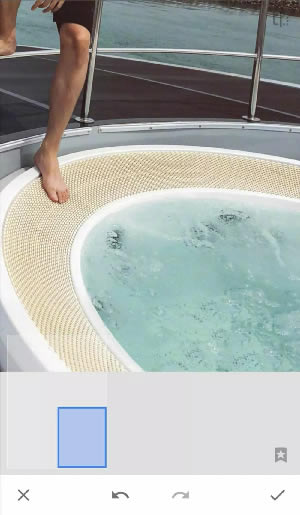
4、利用修复笔直接画有水印的地方即可
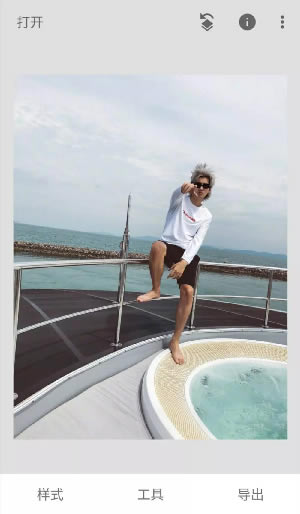
安装方法
1、在本站下载Snapseed电脑版中文版安装包
2、使用压缩软件进行解压(推荐使用winrar)
3、点击“snapseed.exe”文件开始安装
4、选择合适的安装路径,耐心等待即可 |